Feliratok letöltése VLC médialejátszóban a VLsub kiterjesztéssel
A VLC médialejátszó(VLC media player) az egyik legnépszerűbb médialejátszó, és több platformon is elérhető ingyenesen. Ha gyakran néz filmeket offline, a VLC médialejátszó(VLC media player) kiváló lehetőségnek tűnik, mivel szinte az összes szabványos médiafájl lejátszható a VLC médialejátszóban. Ennek ellenére ,(Having) ha sok külföldi filmet nézel, szükséged lehet feliratokra. Bár számos forrás található, ahol feliratokat találhat az Ön nyelvén, VLC-ben is letöltheti a feliratokat(download subtitles in VLC) – és ez azt jelenti, hogy nem kell megfelelő feliratot keresnie filmjeihez.
(Download)Feliratok letöltése a VLC médialejátszóban
Ez a VLsub(VLsub) nevű bővítmény segítségével tehető meg , amely ingyenes, és letölthető a VLC médialejátszó legújabb verziójához is. Le kell töltenie a bővítményt innen ,(here) majd hozzá kell adnia a bővítményt a VLC-hez(add the extension to VLC) . Ez a bővítmény feliratokat keres és tölt le az opensubtitles.org webhelyről az éppen lejátszott videó hash-je vagy annak címe használatával.
Most nyisson meg egy film VLC médialejátszót, majd lépjen a Nézet(View ) > VLsub menüpontra(VLsub) .
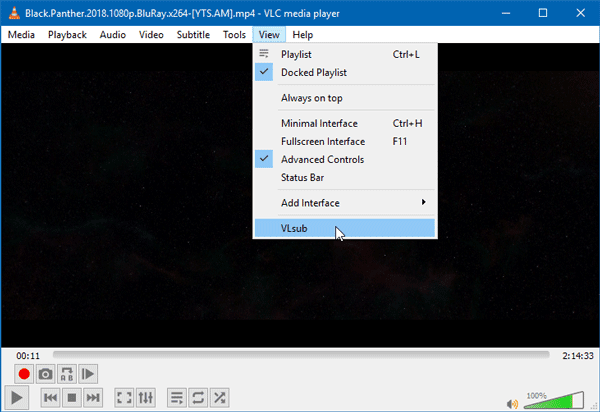
Ott két lehetőséget kapsz:
- Keresés hash alapján
- Keresés név szerint
Ezenkívül, ha TV-sorozatot adott hozzá, megadhatja a keresést és az epizód nevét.
Az egyik lehetőség használata után a következőhöz hasonló feliratokat fog találni:

Válassza ki a legmegfelelőbbet, majd kattintson a Letöltés kiválasztási(Download selection ) gombra.
That’s all!
Most a felirat automatikusan hozzáadódik.
Related posts
A bemenetet nem lehet megnyitni: a VLC nem tudja megnyitni az MRL-t
Hogyan javíthatom ki az audio késleltetést a VLC Media Playerben
Az egérmozdulatok használata a VLC Media Playerben
A VLC Media Player kihagyása és lemaradása Windows 10 rendszeren
A VLC kimosta a színeket és a színtorzítási problémát
Beépülő modulok és bővítmények hozzáadása a VLC Media Playerhez
A Windows Media Player „A DVD lejátszása nem lehetséges” hibaüzenet javítása
A Windows Media Player kodekek automatikus letöltésének megakadályozása
A legjobb Yammer tippek és trükkök a hatékony felhasználó számára
Akadályozza meg a programok telepítését cserélhető adathordozóról
Zenefájlok automatikus betöltése és hozzáadása egy mappából a VLC lejátszási listához a Windows 10 rendszerben
A Compressor Tool használata a VLC Media Playerben Windows 10 rendszeren
Az Adobe Media Encoder használata Adobe Premiere projektek exportálására
Quicktime vs VLC vs Plex – Melyik a legjobb médialejátszó?
YouTube-videók másolása VLC Player segítségével
Ennek a Blu-ray lemeznek szüksége van egy könyvtárra a VLC Media Player AACS dekódolásához
Az RTSP Stream lejátszása VLC médialejátszóban
VLC Media Player áttekintése, szolgáltatásai és letöltése
Hogyan állítsa be a VLC-t az ablak méretére és helyzetére
10 Instagram-tipp és trükk, amit tudnod kell
